Notas de implementación de Canvas en ESPAÑOL (12/10/2022)
Las implementaciones de Canvas tienen modificaciones de códigos destinadas a reparar fallas, mejorar el rendimiento y prepararse para nuevas funcionalidades. Estas implementaciones se realizan cada dos semanas y se pueden probar en el entorno beta antes de la fecha de implementación de producción indicada en el título de este documento.
Las notas de implementación indican cambios importantes en la implementación por funcionalidad. Para ver la funcionalidad de acuerdo con el rol de usuario, consulte Funcionalidades de Canvas por rol de usuario.
Los errores corregidos están en problemas conocidos. Por problemas relacionados resueltos en esta implementación, ver etiqueta de errores conocidos del 12/10/2022.
|
Registro de cambios de notas de implementación
Actualizaciones de la interfaz |
Configuraciones del curso
Acceso a la visibilidad de los archivos
|
Rol del usuario y enlace del resumen |
Profesores | Funcionalidades de Canvas por rol de usuario |
|
Áreas de funcionalidades afectadas |
Configuraciones del curso, Archivos |
Resumen
Los profesores pueden personalizar el acceso a los archivos en los cursos publicados.
Beneficio del cambio
Esta actualización permite a los profesores administrar la visibilidad de archivos específicos en cursos publicados para estudiantes.
Flujo de trabajo de la funcionalidad
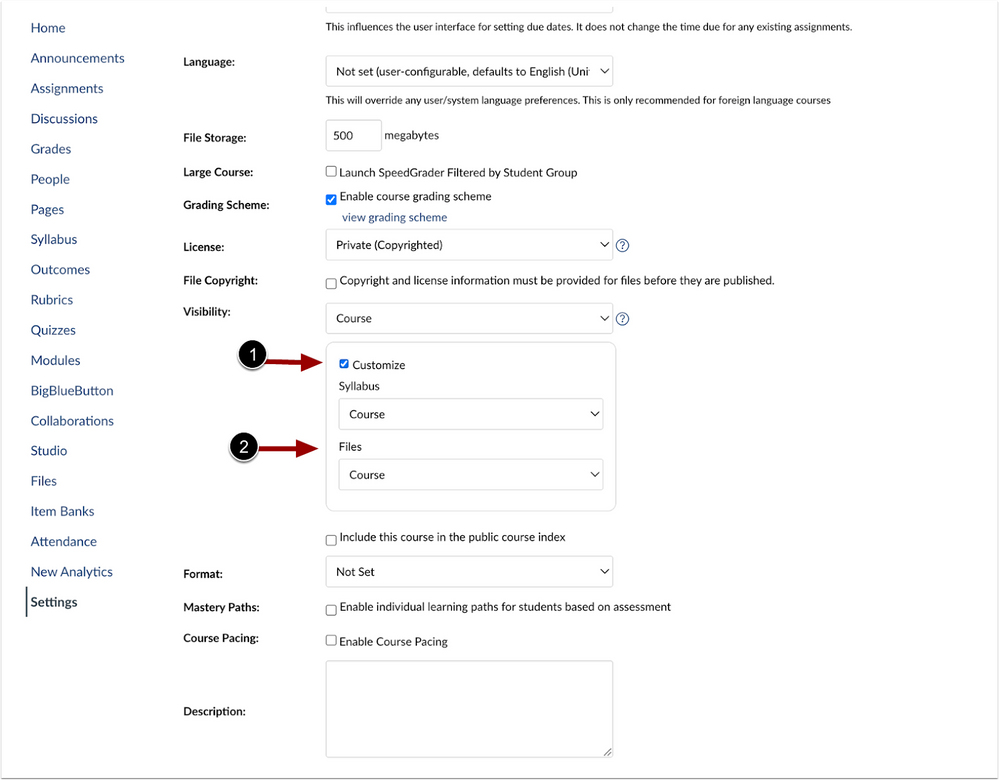
En la Configuración del curso, haga clic en la casilla de verificación Personalizar [1]. Esto muestra el menú desplegable Archivos [2].
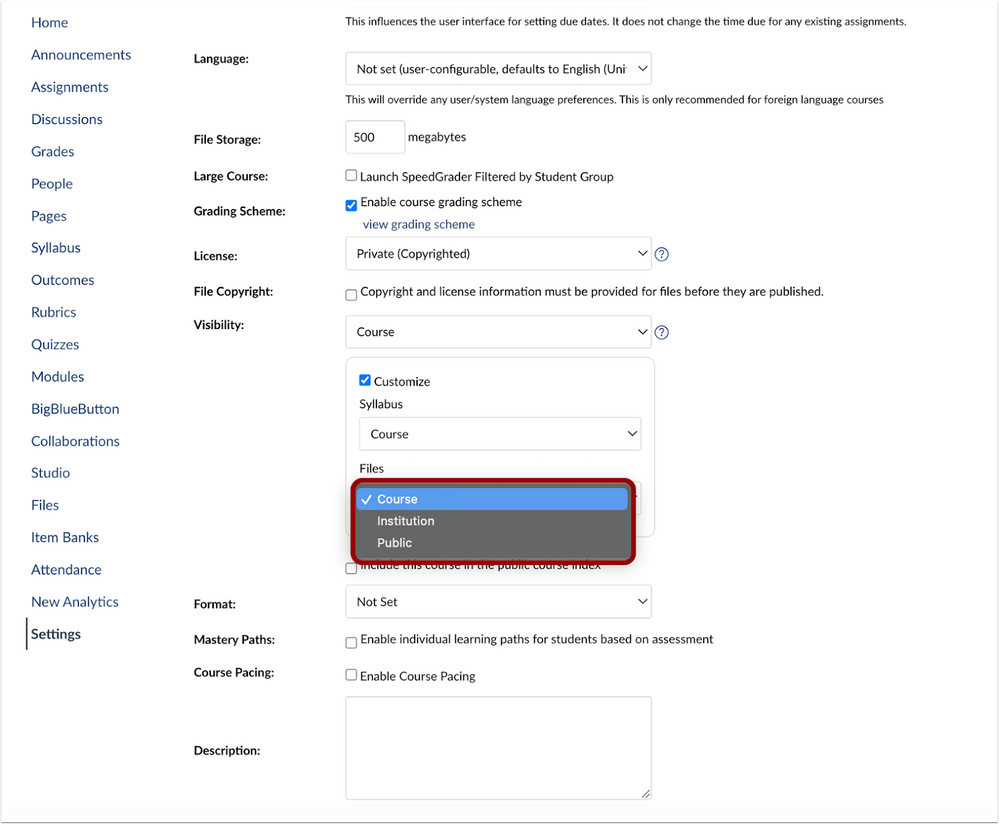
El menú desplegable Archivos les permite a los profesores establecer el acceso a la visibilidad de los archivos para el Curso, la Institución o el Público.
Nota: Todos los archivos del curso se ajustarán de forma predeterminada a la configuración de visibilidad de los archivos del curso. Además, la configuración de los archivos individuales puede ajustarse de forma independiente.
- Si las configuraciones de acceso a los archivos se establece en "Curso", solo podrán ver los archivos cargados en el curso los usuarios inscritos activamente en el curso.
- Si las configuraciones de acceso a los archivos se establece en “Institución”, solo podrán ver los archivos cargados en el curso los usuarios inscritos activamente en la institución.
- Si las configuraciones de acceso a los archivos se establece en “Público”, cualquier usuario podrá ver los archivos cargados en el curso.

En la página Archivos, para actualizar el acceso a la visibilidad de un archivo individual, seleccione un archivo [1] y haga clic en el botón Administrar acceso [2].
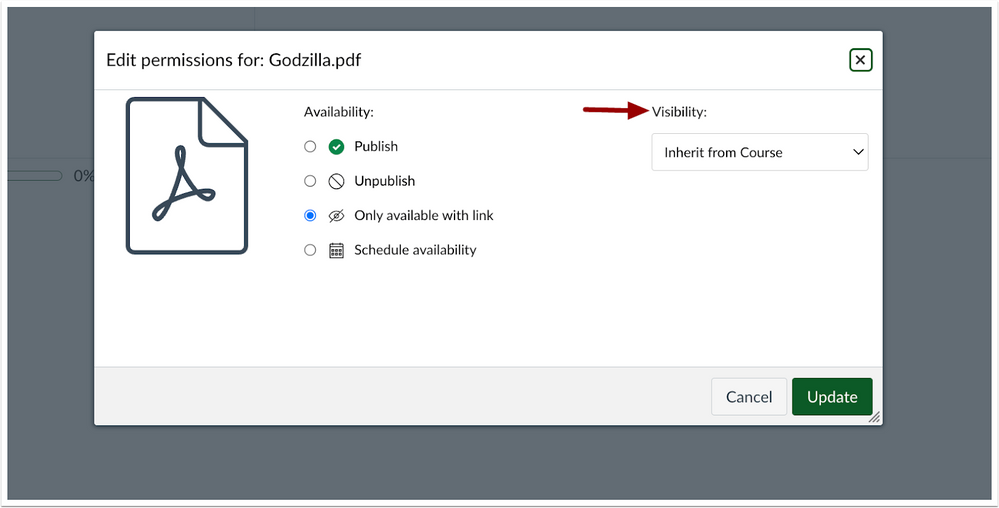
En el menú desplegable Visibilidad, la opción Heredar del curso está seleccionada de forma predeterminada.
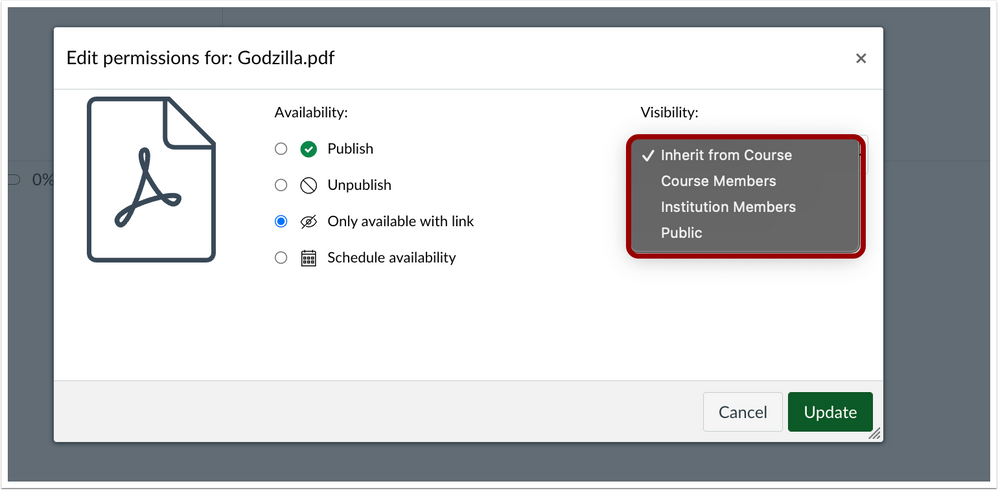
Para editar los permisos de los archivos, haga clic en el menú desplegable Visibilidad y seleccione una opción en el menú desplegable.
Información adicional
Cuando se cargan los archivos, la visibilidad del archivo coincide con la configuración predeterminada del curso, a menos que se especifique otra visibilidad en el proceso de cargar el archivo o agregarlo al curso.
Registro de cambios de notas de implementación
| Fecha | |
|---|---|
| 18/10/2022 |
Funcionalidad actualizada
|
| 30/09/2022 | Notas de implementación publicadas |
